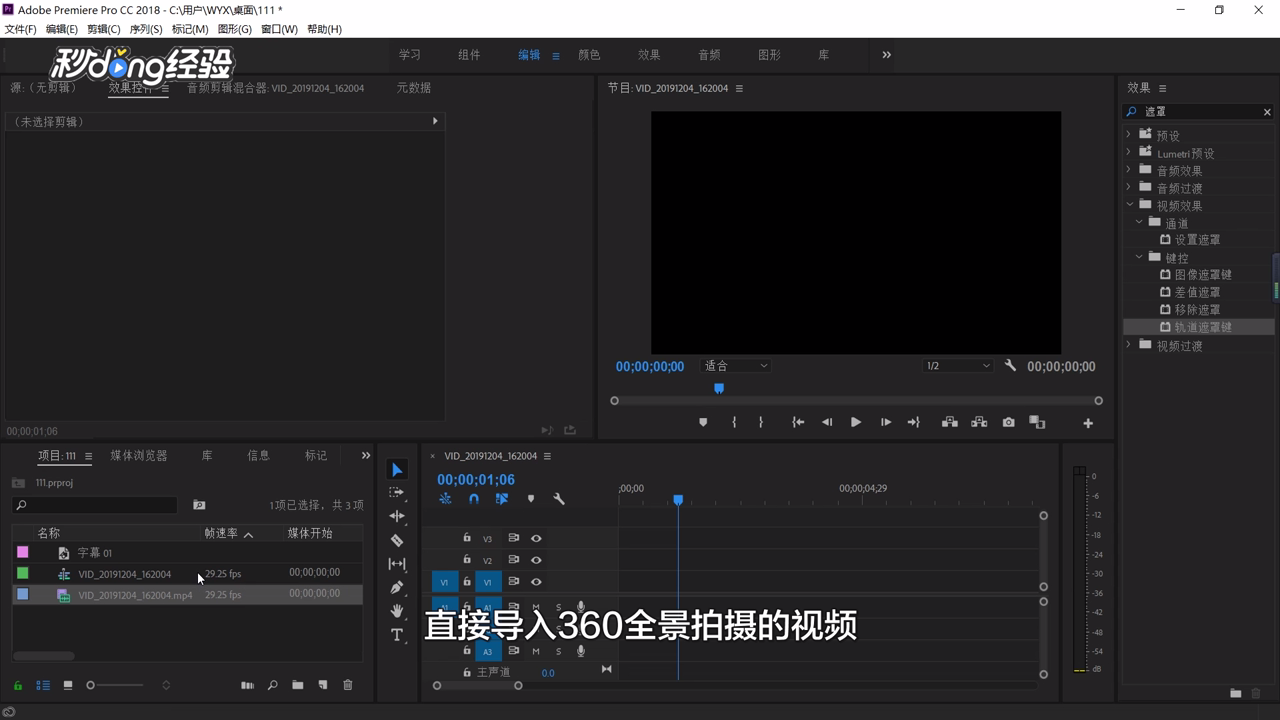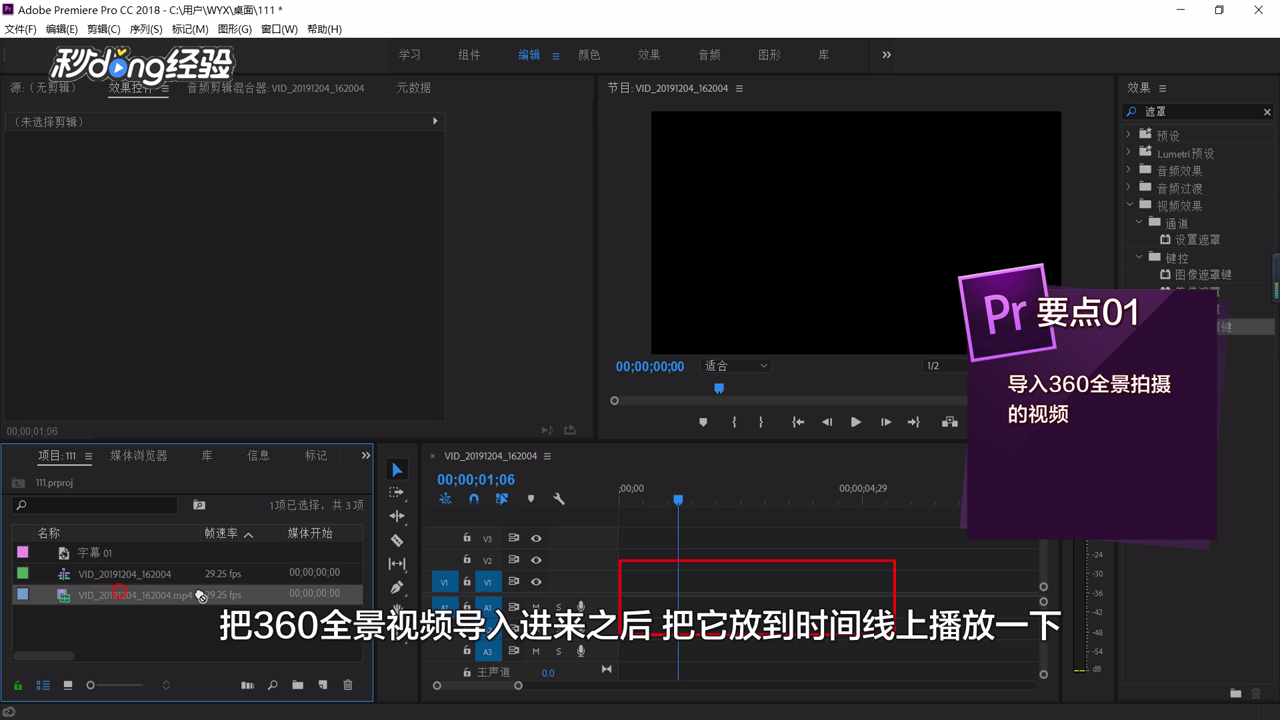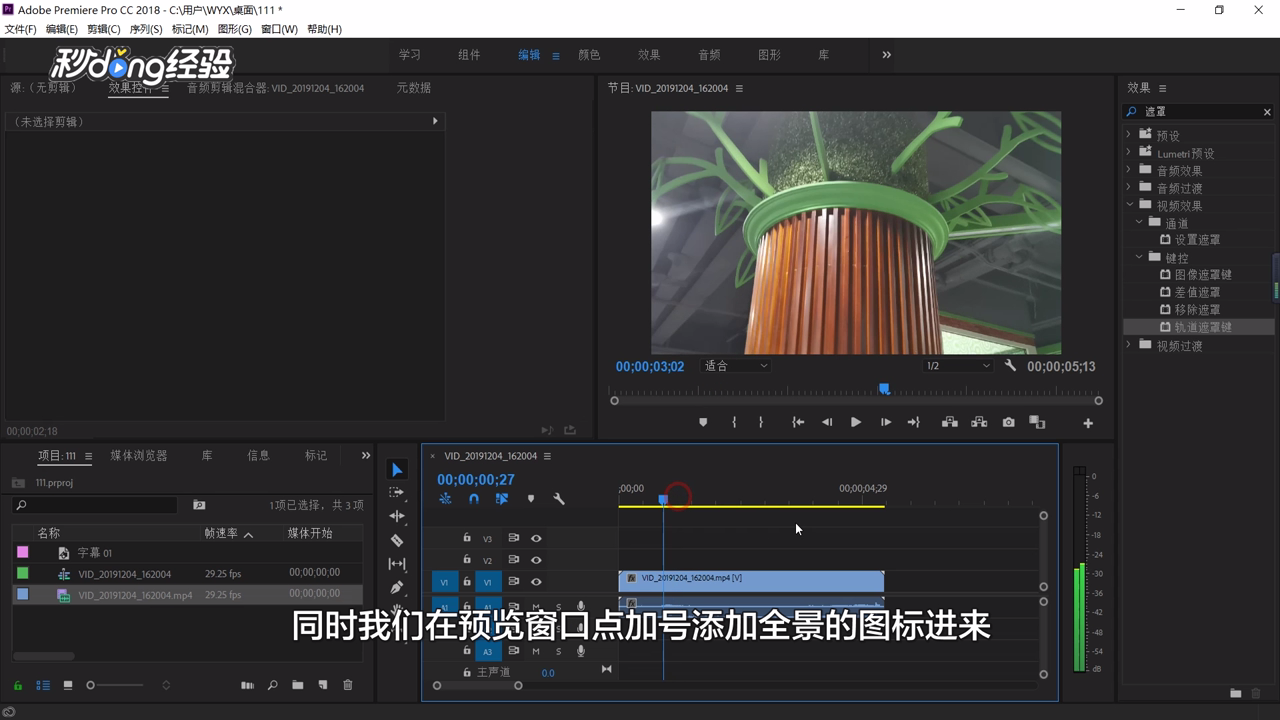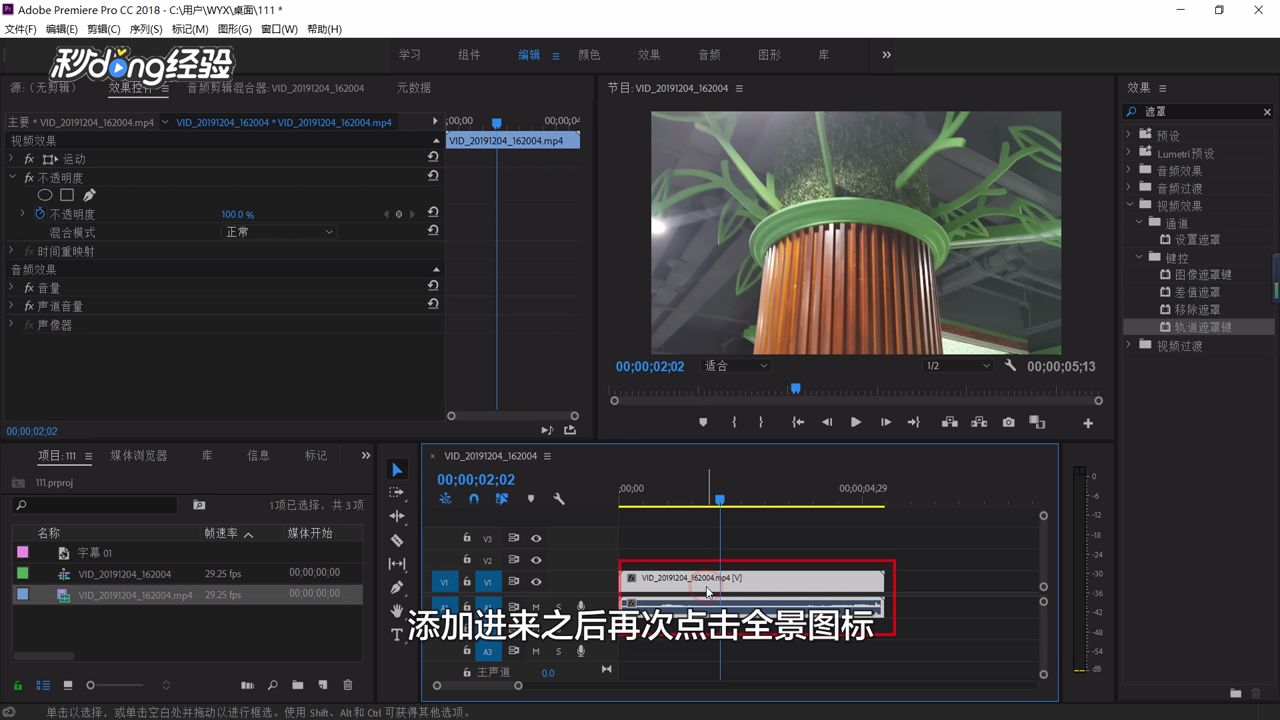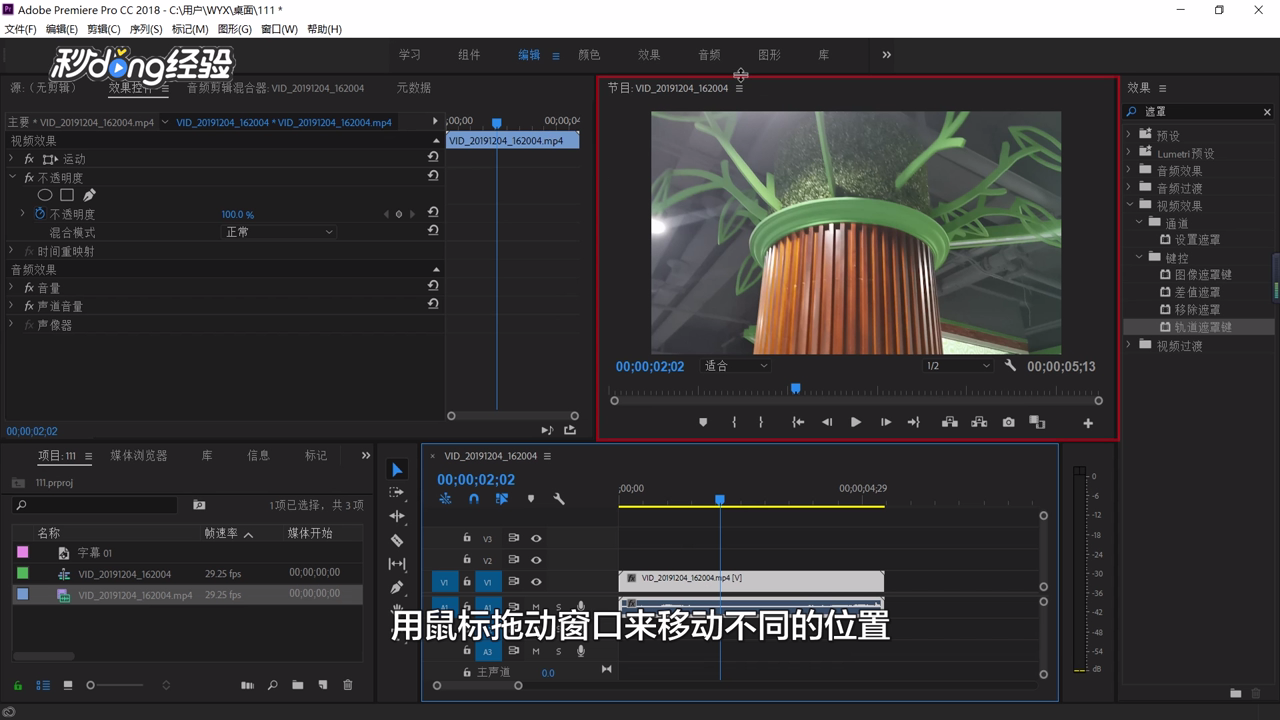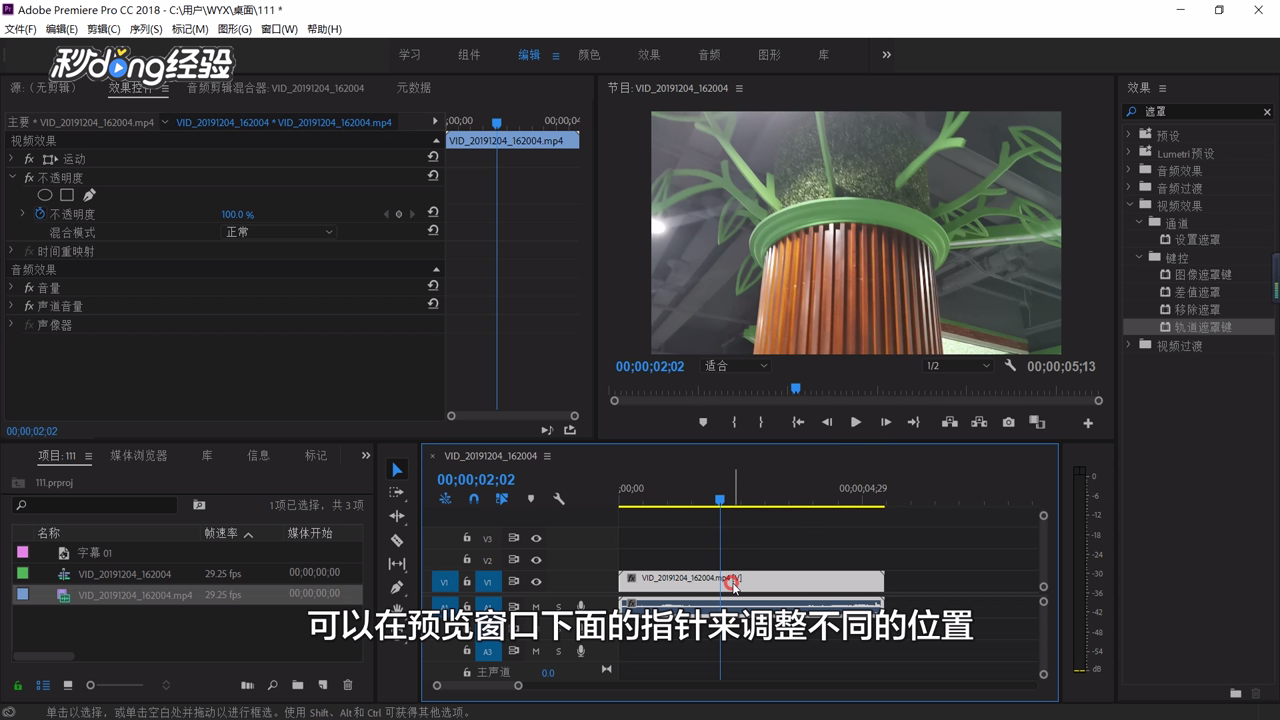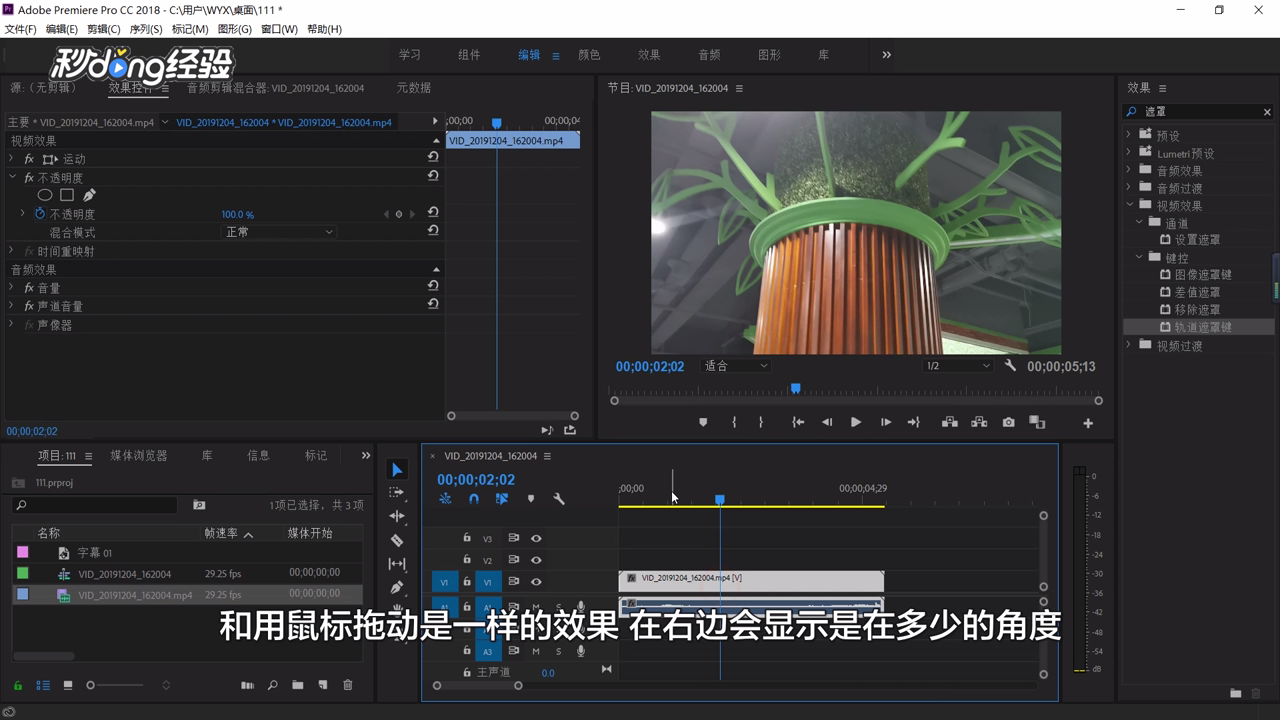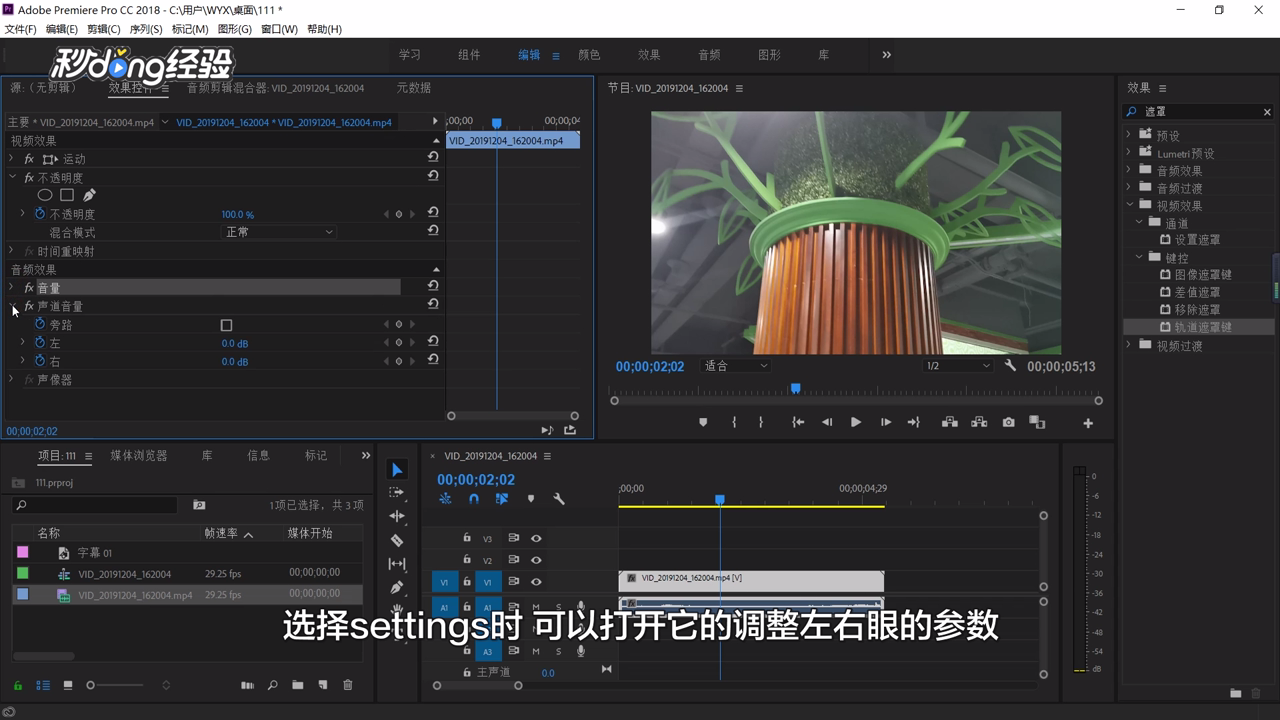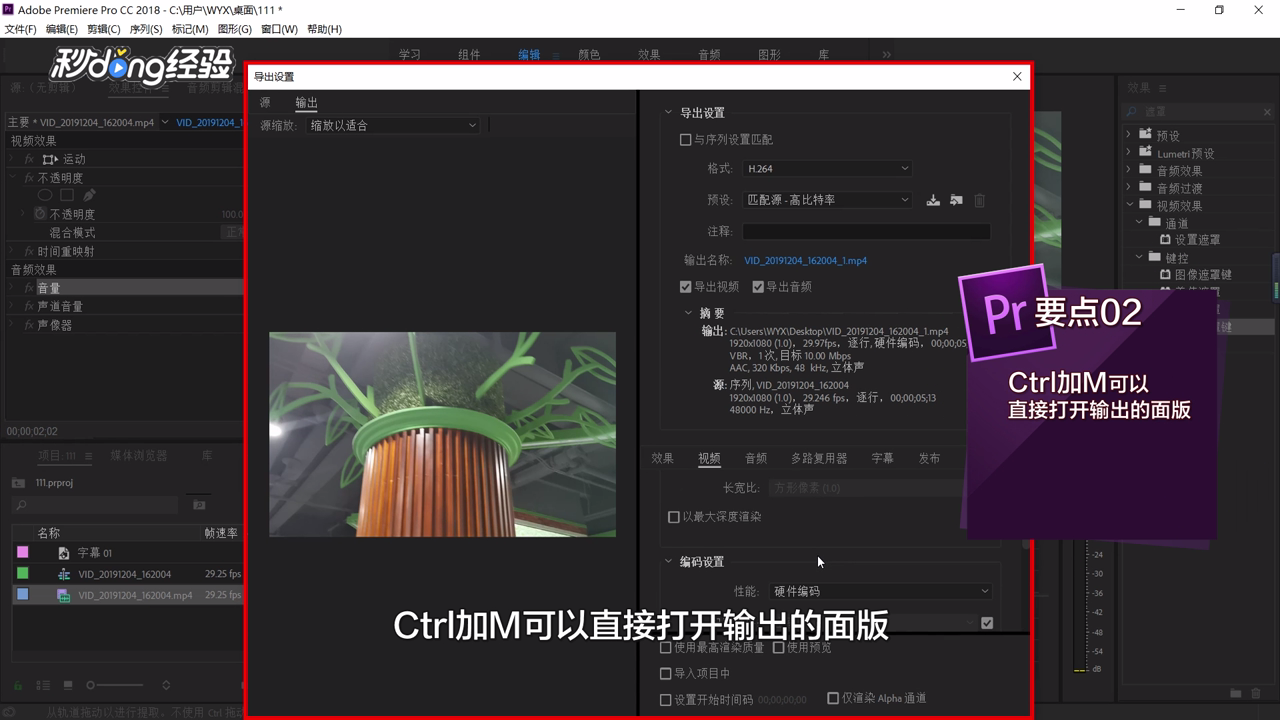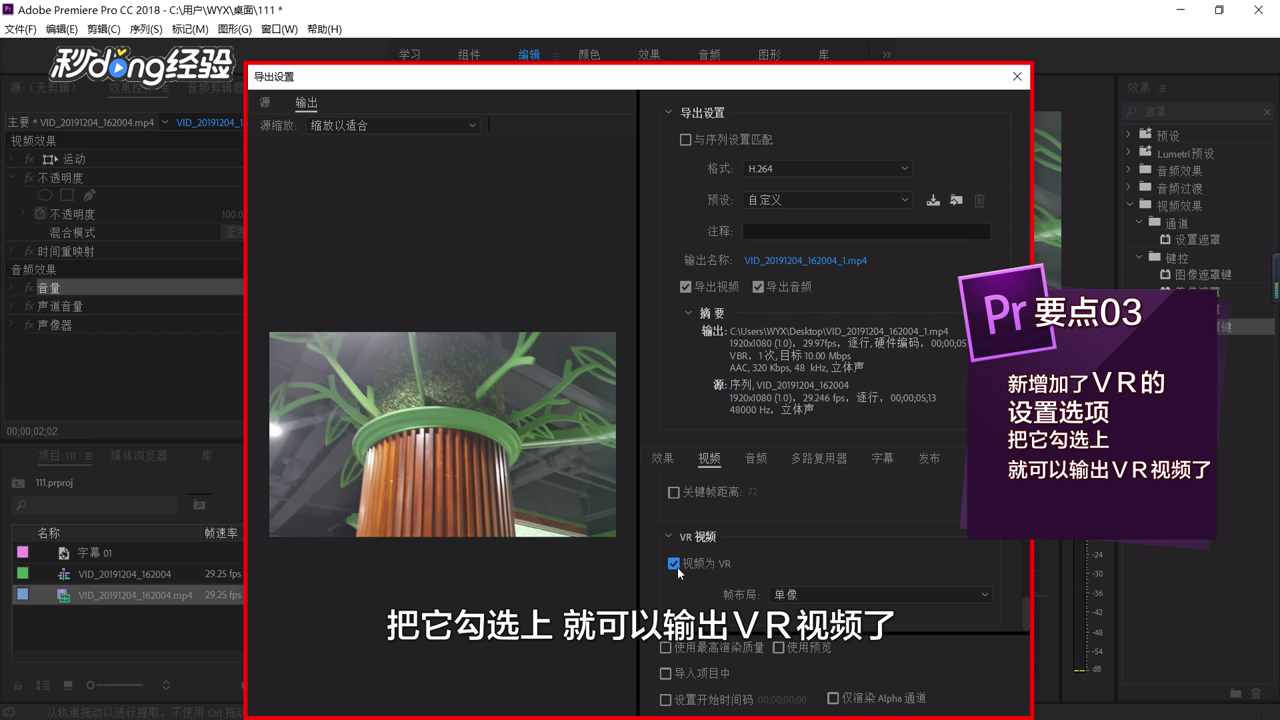怎样在立体360VR视频上使用沉浸式视频效果
1、直接导入360全景拍摄的视频。
2、把360全景视频导入进来之后,放到时间线上播放一下。
3、在预览窗口点击“加号”,添加“全景”的图标进来。
4、添加进来之后,再次点击“全景”图标。
5、预览全景视频的图像,用鼠标拖动窗口来移动不同的位置。
6、可以用预览窗口下面的指针来调整不同的位置,和用鼠标拖动是一样的效果。
7、在右边会显示是在多少的角度。
8、选中有VR的设置参数,选择settings时,可以打开调整左右眼的参数,以及屏幕显示大小的参数。
9、设置好所有的参数之后,开始输出。
10、“Ctrl+M”可以直接打开输出的面板。
11、打开后移到Viode视频面板后,在下面新增加了VR的设置选项,勾选上即可输出VR视频。
12、总结如下。
声明:本网站引用、摘录或转载内容仅供网站访问者交流或参考,不代表本站立场,如存在版权或非法内容,请联系站长删除,联系邮箱:site.kefu@qq.com。
阅读量:79
阅读量:81
阅读量:63
阅读量:66
阅读量:83